Iklan
 Kami telah membahas Tip dan Trik Photoshop yang Harus Anda Ketahui, tetapi dalam Photoshop ini, bagaimana-kita akan pergi mempelajari apa yang disebut layer style dan efek seperti drop shadow, bevels, overlay warna, dan tekstur; digunakan di hampir semua desain grafis. Banyak iklan grafis yang diposting di MUO, misalnya, menggunakan gaya layer. Ini adalah sebuah contoh.
Kami telah membahas Tip dan Trik Photoshop yang Harus Anda Ketahui, tetapi dalam Photoshop ini, bagaimana-kita akan pergi mempelajari apa yang disebut layer style dan efek seperti drop shadow, bevels, overlay warna, dan tekstur; digunakan di hampir semua desain grafis. Banyak iklan grafis yang diposting di MUO, misalnya, menggunakan gaya layer. Ini adalah sebuah contoh.
Jika Anda baru menggunakan Photoshop, Anda dapat dengan mudah belajar tentang cara menambahkan efek khusus ini menggunakan Photoshop CS atau Photoshop Elements versi terbaru. Dalam menyajikan tutorial ini pada lapisan di Photoshop, saya anggap Anda tahu tentang lapisan dan cara bekerja dengan teks Cara Menggunakan Panel Karakter Di Photoshop Baca lebih banyak di Photoshop. Kami telah menjelaskan dengan baik lapisan dalam istilah dummy di Panduan Idiot Untuk Photoshop Pelajari Pengeditan Foto di Photoshop: Dapatkan Dasar-Dasar dalam 1 JamPhotoshop adalah program yang menakutkan — tetapi hanya dengan satu jam, Anda dapat mempelajari semua dasar-dasarnya. Ambil foto yang ingin Anda edit, dan mari mulai! Baca lebih banyak .
Pertama mari kita pelajari penggunaan gaya lapisan yang sangat mudah, dengan fokus pada penggunaan apa yang disebut stroke. Jika misalnya, Anda ingin dengan cepat menambahkan batas persegi panjang ke foto, salah satu cara untuk melakukannya adalah dengan menggunakan gaya goresan.

Dengan gambar dibuka di Photoshop, buka menu Photoshop dan pilih Layer> Layer Style, dan di menu pull-down pilih, Stroke.
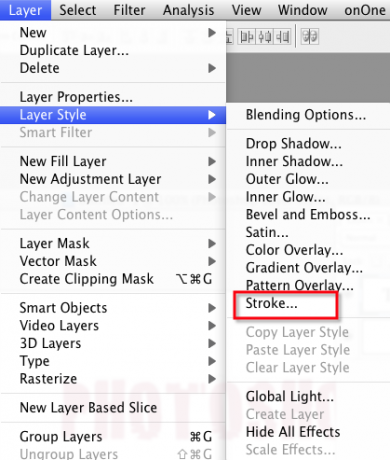
Setelah kotak dialog yang dihasilkan terbuka, Anda akan langsung melihat batas / goresan ditambahkan ke gambar Anda. Jika goresannya tidak muncul, ubah tombol Posisi dari Di luar untuk Dalam.
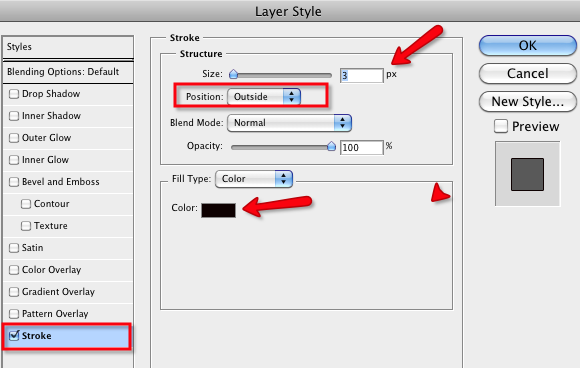
Seperti yang Anda lihat, dalam kotak dialog yang sama ini Anda dapat mengubah warna dan ukuran goresan agar sesuai dengan kebutuhan Anda.
Gaya dan Judul Lapisan
Efek gaya layer juga banyak digunakan dengan teks dalam desain grafis. Mari kita lihat cara membuat efek seperti ini:

Buka dokumen kosong di Photoshop dan ketik beberapa teks. Mungkin lebih baik menggunakan huruf tebal untuk latihan khusus ini. Dalam contoh ini saya menggunakan gaya font, Cracked.
Pilih layer teks yang Anda ketikkan dan pergi ke Layer> Layer Styles> Drop Shadow.
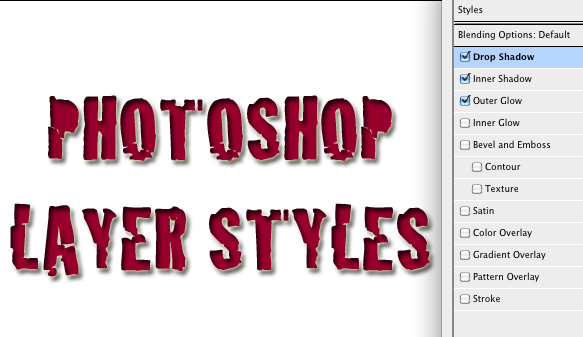
Demikian pula pada contoh terakhir, dan kotak dialog akan muncul. Di sinilah Anda dapat bermain-main dengan berbagai gaya, termasuk bevel, bayangan, efek cahaya. Cukup klik kotak centang untuk menambahkan efek.
Saat Anda memilih gaya tertentu, Anda dapat, seperti ditunjukkan dalam contoh di atas, membuat semua jenis penyesuaian dalam hal warna, dan arah, opacity, ukuran, dan jarak bayangan. Klik Oke untuk menerapkan efek.
Ketika Anda memiliki efek mengatur cara yang Anda inginkan, Anda bahkan dapat menyalin dan menempelkan gaya ke lapisan lain tanpa harus membuka kembali kotak Layer Style.
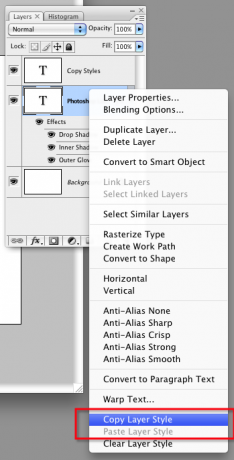
Pertama, pilih layer teks dengan gaya layer yang baru saja Anda buat. Klik kanan atau Kontrol pada layer itu dan pilih Salin Gaya Lapisan di menu pull-down.
Selanjutnya, klik kanan atau Kontrol pada layer teks baru dan pilih Tempel Gaya di menu pull-down.
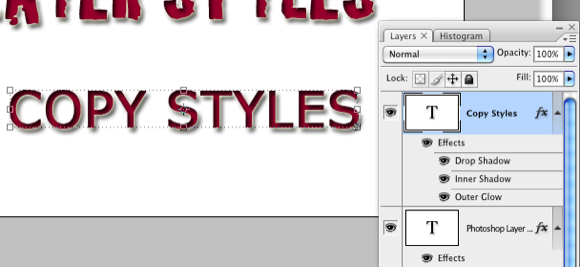
Menggunakan gaya layer bisa sangat menyenangkan, dan dapat dengan mudah memperindah teks dan elemen lain dalam proyek desain. Untuk contoh penggunaan praktis gaya lapisan dan elemen desain grafis serupa, lihat Cara Membuat Logo Menggunakan Bentuk Kustom di Photoshop Cara Membuat Logo Menggunakan Bentuk Kustom Di Photoshop Baca lebih banyak dan Cara Membuat Logo Blog Sederhana di Photoshop Cara Membuat Logo Blog Sederhana Di Photoshop Baca lebih banyak .
Beri tahu kami cara kerja tutorial ini untuk Anda.
Bakari adalah penulis lepas dan fotografer. Dia adalah pengguna lama Mac, penggemar musik jazz, dan keluarga lelaki.
